Zálohování textových zpráv do Dropboxu nebo Disku Google na Android

Nikdy nevíte, kdy budete muset odkazovat na starou textovou zprávu s důležitými informacemi a nejjednodušší způsob, jak se ujistit, že nikdy nic neztratíte, je zálohování. Na začátek stránky
SOUVISEJÍCÍ: Zálohování textových zpráv do vašeho účtu Gmailu
Toto vše závisí na aplikaci Android, která se nazývá SMS Backup & Obnovit, které můžete zdarma získat ze služby Google Play. Díky tomu můžete zálohovat textové zprávy do Dropboxu, Disku Google nebo e-mailového účtu nebo dokonce všech tří těchto služeb. Výsledky a nastavení procesu by měly být stejné, bez ohledu na to, abyste měli možnost sledovat bez ohledu na službu, kterou používáte.
Všimněte si však, že pokud máte spoustu zpráv k zálohování , záloha e-mailu nebude fungovat, protože soubor bude příliš velký. Pokud chcete zálohovat své textové zprávy na e-mailový účet, doporučujeme místo toho použít tuto příručku. SMS Backup & Restore je ideální pro Dropbox a Google Drive. Používám službu Disk pro tento výukový program
Dobře, s touto cestou je dobré jít.
Nastavení SMS zálohování a obnovení
Jakmile máte zálohování a obnovu SMS nainstalován v telefonu, první věc, kterou musíte udělat, je nastavit. Pokračujte a spusťte aplikaci, která by měla začínat jednoduchým menu:
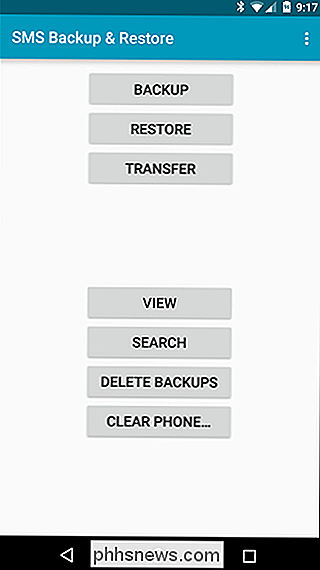
Zde si vyberete možnost "Zálohování". Zde nastavíte všechny své předvolby.
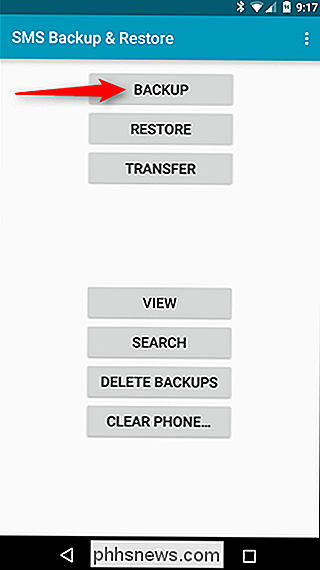
Existuje několik možností zde, ujistěte se, že procházíte a vyberte přesně to, co chcete zálohovat. Můžete například zahrnout například zprávy o volání a zprávy MMS, a také vybrat pouze konkrétní konverzace (místo zálohování všechno ).
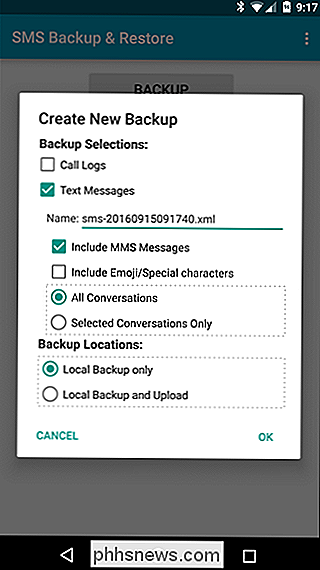
Jakmile jste uzamkli vaše specifika, budete chtít zaškrtnout možnost "Místní zálohování a nahrávání" v dolní části. Zobrazí se tři nové možnosti: Nahrávání do Disku Google, Nahrávání do Dropboxu a Odeslání do e-mailu. Vyberte si jed.
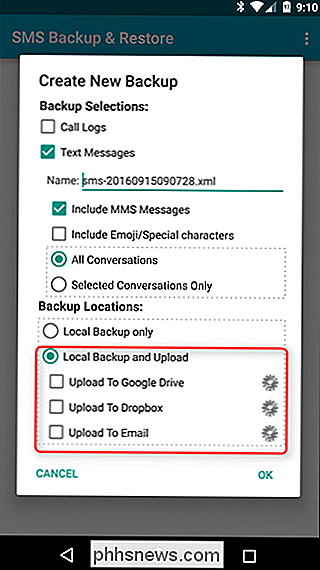
Pokud vyberete možnost Disk nebo Dropbox, objeví se přihlašovací obrazovka s další sadou možností. První věc, kterou budete muset udělat, je samozřejmě přihlášení. Pokud používáte službu Disk, zobrazí se výběr účtu, když klepnete na tlačítko Přihlaste se nahoře. Zvolte svůj účet a poté zvolte "OK".
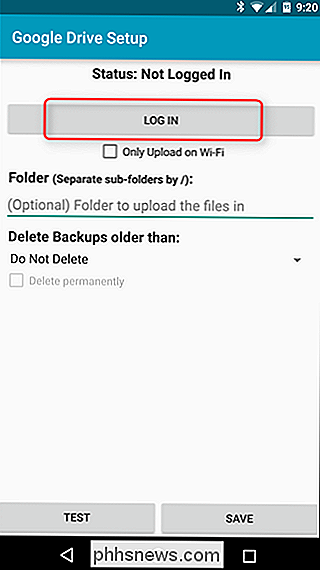
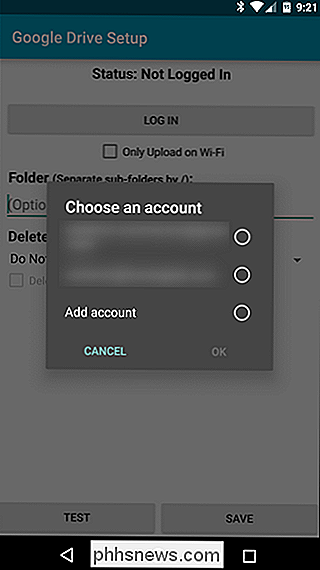
Pro přístup k vašemu účtu je třeba udělit oprávnění pro zálohování a obnovu SMS. Až to uděláte, jste připraveni nastavit ještě několik specifik.
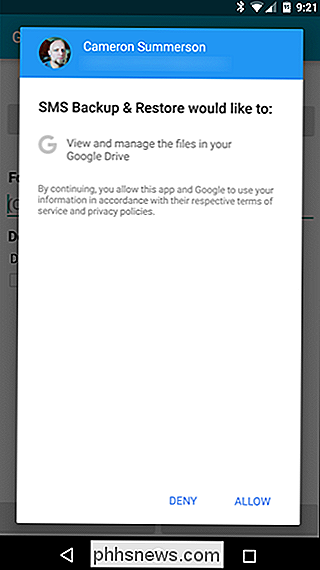
Jakmile jste přihlášeni, můžete se rozhodnout pouze nahrát zálohy přes Wi-Fi, zvolit, do které složky chcete uložit věci a zda chcete odstranit starší soubory. Jediné, co stojí za zmínku, je, že volba Folder ve skutečnosti nemá volič souborů - musíte ručně napsat, kam chcete zálohovat. Tam je spousta prostoru pro chybu, takže se ujistěte, že jste vše napsali správně. Případně můžete nechat prázdné místo a použít výchozí umístění, které by mělo být kořenová složka. Je třeba také poznamenat, že se dají vytvářet i složky, takže můžete jednoduše vytvořit novou verzi nazvanou "Zálohování SMS" nebo něco podobného.
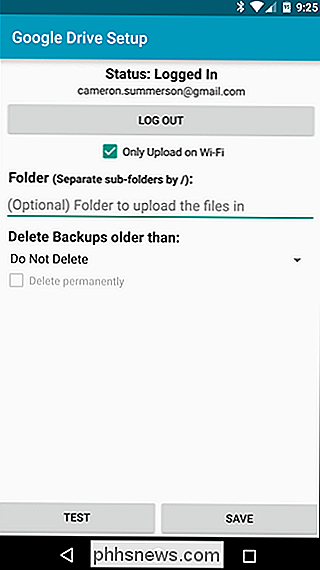
Po zapsání všech údajů pokračujte a tlačítko "Test" klepněte na tlačítko, pouze abyste se ujistili, že vše správně nastavíte. Tím ušetříte spoustu problémů později. Poté, co se test vrátí jako úspěšný, můžete uložit.
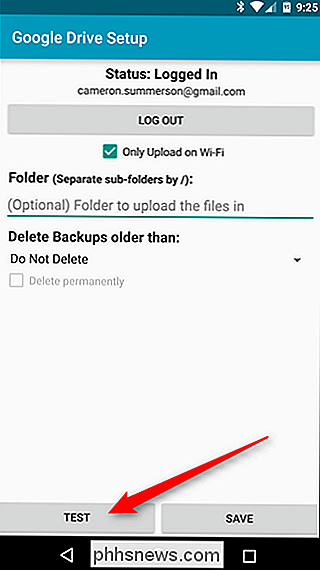
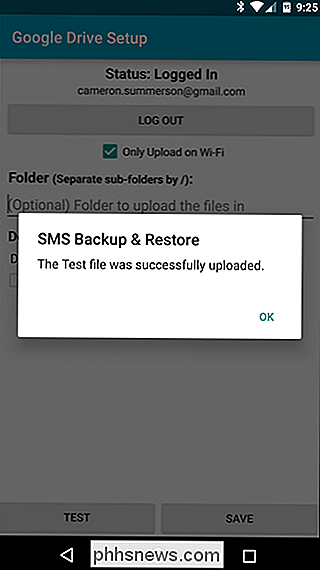
Zpět na obrazovku Vytvořit novou zálohu můžete vybrat "OK", pokud jste vše dokončili, nebo jste si zvolili druhou cloudovou službu. > Jakmile klepnete na tlačítko "OK", záloha se automaticky spustí a po dokončení nahrání do vybrané cloudové služby. Je to tak snadné.
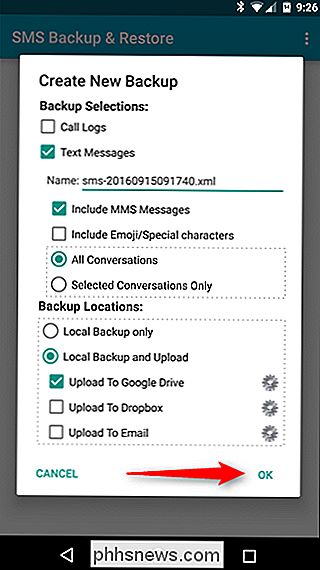
Nastavení plánu zálohování
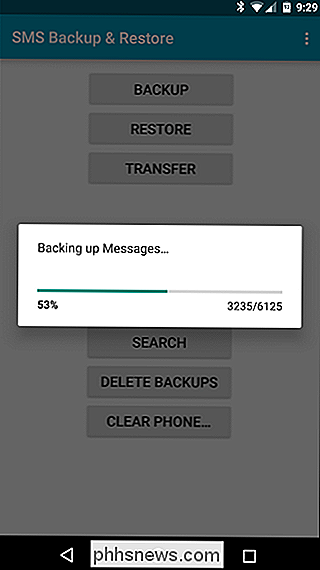
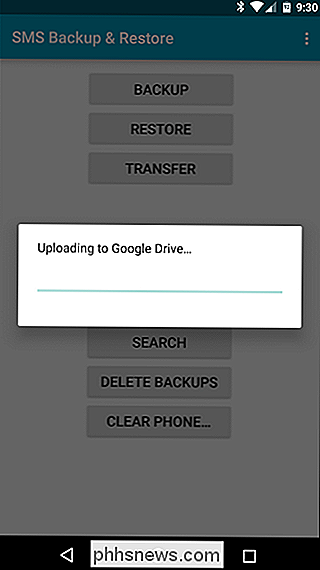
V tomto okamžiku jej můžete volat den, pokud chcete. Chcete-li se však ujistit, že máte vždy nejnovější zprávy, je třeba nastavit plán synchronizace.
Chcete-li to provést, nejprve klepněte na nabídku přetečení se třemi tlačítky v pravém horním rohu a vyberte "Předvolby."
Krátce po tomto menu je možnost "Plánované zálohy". Klepněte na ten malý kluk.
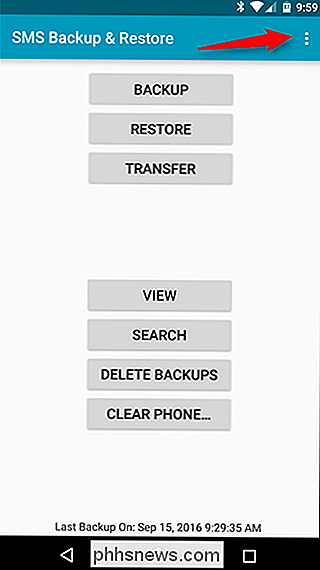
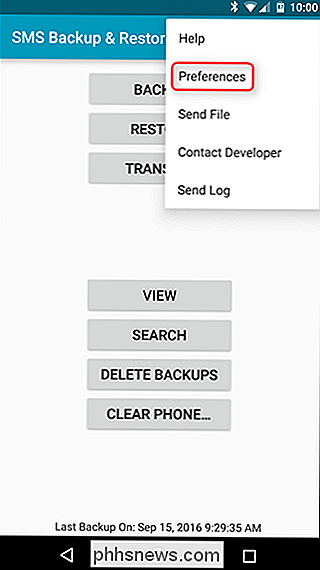
Překlopte přepínač napravo pro zapnutí naplánovaných záloh a poté zadejte svůj plán. Můžete jej nechat skenovat tak často, jako každou minutu (což je dle mého názoru nadsazené), nebo jako zřídka jako každých 30 dní - vezměte si to! Myslím, že jednou denně je dobrý plán, osobně.
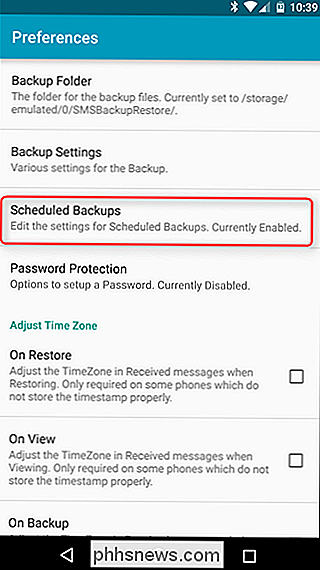
Můžete také určit, kdy chcete zálohu spustit. Vyberte si, co vám nejlépe vyhovuje - uprostřed noci je pro mě nejvhodnější. Stejně jako 3:00. Doufám, že v tom okamžiku spím a
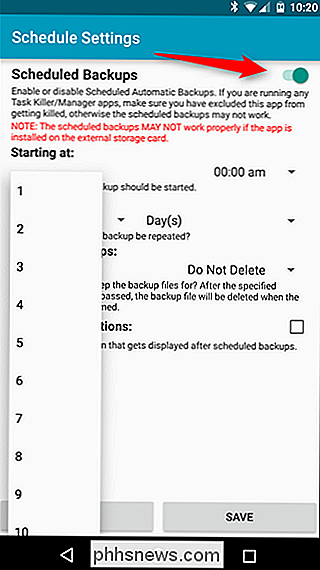
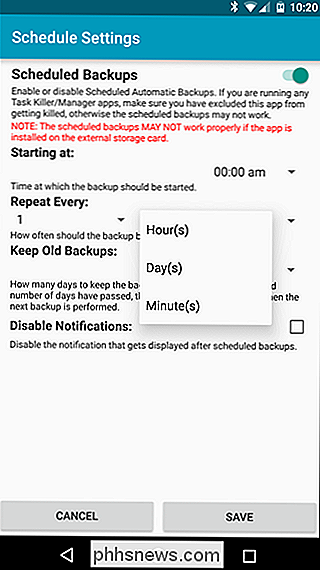
nikoliv posílat zprávu někomu. Zálohování generuje oznámení, které vám oznámí, že vše funguje dobře, ale pokud byste to raději nechtěli vidět,
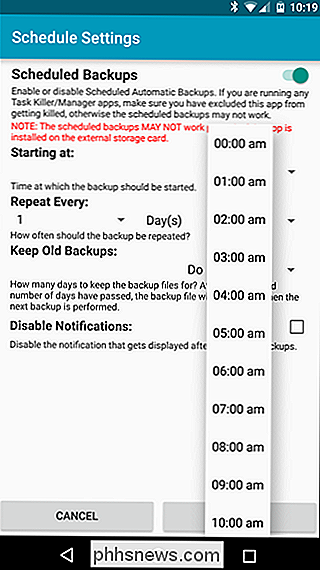
Jakmile máte svůj plán nastaven, jste do značné míry hotovi. Klepněte na tlačítko Uložit a to je vše.
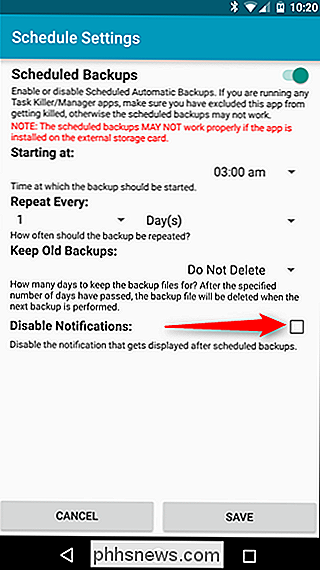
Od této chvíle budou všechny vaše texty zálohovány podle vašich specifických požadavků.
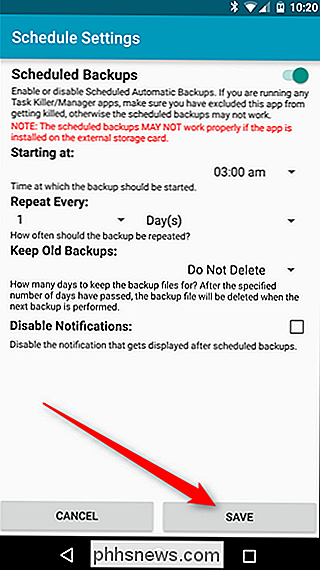
Ve výchozím nastavení služba SMS zálohování a obnovení ukládá soubor ve formátu XML, takže by měl být zobrazen v každý prohlížeč podporující XML (který by měl být v tomto okamžiku všechny). K dispozici je také možnost použít "režim archivace", který přiloží všechny nové zprávy do stejného souboru namísto vytvoření nového. Toto nastavení můžete najít v části Předvolby> Nastavení zálohování> Režim archivace

Jak sdílet termostat Nest s ostatními uživateli
Pokud máte v domě více lidí a chtějí, aby měli všichni přístup k termostatu Nest z jejich telefonů, zde je jak sdílet přístup do zařízení s ostatními uživateli Možná nebudete chtít, aby vaše děti měly přístup k vašemu Nest Thermostatu, ale sdílení přístupu s ostatními uživateli může být výhodné, pokud jeden z vás chce nastavit termostat z telefonu, pak nechte jednotku zamknutou tak, aby se děti nemohly vypořádat s tím.

Jak vzdáleně vypnout nebo restartovat počítač se systémem Windows
Tento článek vám ukáže, jak pomocí příkazového nástroje vzdáleného vypnutí v systému Windows vzdáleně vypnout nebo restartovat místní nebo síťový počítač. To může být velmi užitečné někdy, pokud máte doma nebo v síti více počítačů, které chcete rychle vypnout nebo restartovat.Můžete dokonce vzdáleně vypnout počíta



